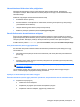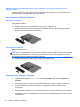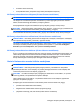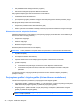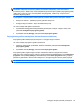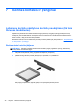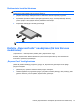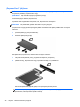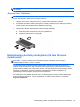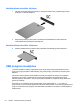User Guide - Windows 8
Problemos dėl žemo akumuliatoriaus įkrovos lygio sprendimas, kai nepasiekiamas joks išorinis
maitinimo šaltinis
Norėdami išspręsti su beveik išsekusiu akumuliatoriumi susijusią problemą, kai neprieinamas joks
maitinimo šaltinis, įrašykite darbą ir išjunkite kompiuterį.
Akumuliatoriaus įdėjimas ir išėmimas
Akumuliatoriaus įdėjimas
Kaip įdėti akumuliatorių:
▲
Stumkite akumuliatorių į akumuliatoriaus skyrių, kol jis užsifiksuos (1).
Kairėje esantis akumuliatoriaus fiksatorius automatiškai užfiksuoja akumuliatorių (2). Slinkite
fiksatorių, kad užfiksuotumėte akumuliatorių.
Akumuliatoriaus išėmimas
Kaip išimti akumuliatorių:
ĮSPĖJIMAS: jei akumuliatorius yra vienintelis kompiuterio maitinimo šaltinis, jį išėmę galite prarasti
informaciją. Kad neprarastumėte informacijos, prieš išimdami akumuliatorių, įrašykite savo darbą
operacinėje sistemoje „Windows“ ir išjunkite kompiuterį.
▲
Slinkite akumuliatoriaus fiksatorių (1) ir išimkite akumuliatorių (2).
Akumuliatoriaus energijos taupymas
●
Pradžios ekrane įveskite maitinimas, pasirinkite Parametrai, tada pasirinkite Maitinimo
parinktys.
● Naudodami energijos vartojimo parinktis pasirinkite taupaus energijos vartojimo parametrus.
●
Išjunkite belaidžio ir vietinio tinklo LAN ryšius ir uždarykite modemo programas, kai jų
nenaudojate.
● Atjunkite išorinius įrenginius, kurie neprijungti prie išorinio maitinimo šaltinio, kai jų nenaudojate.
●
Sustabdykite, išjunkite arba pašalinkite bet kokias išorines daugialypės terpės korteles, kuriomis
nesinaudojate.
42 6 skyrius Maitinimo valdymas